Não sabe como consertar o HD externo Toshiba que não aparece ou outros erros? Apagou alguns arquivos importantes por engano sem fazer backup? Na verdade, existem muitos casos de HDs externos Toshiba que não funcionam, e é bastante irritante descobrir que todos os seus arquivos armazenados no Toshiba estão inacessíveis.
Não se preocupe com isso. Este artigo mostra soluções fáceis para reparar disco rígido externo Toshiba problemas e casos de perda de dados. Assim, você pode reparar o disco rígido não reconhecido e restaurá-lo ao estado normal sem esforço, com todos os seus dados perdidos recuperados.

Existem vários motivos pelos quais o seu disco rígido Toshiba pode causar isso. Aqui estão algumas causas possíveis.
• Problemas de conexão: conexão USB solta, cabo/porta USB com defeito, energia insuficiente e problema no hub USB.
• Problemas de driver: drivers desatualizados/corrompidos, conflitos de driver e letras de driver não atribuídas.
• Problemas de hardware com o disco rígido Toshiba: danos físicos, falha de componentes internos e problemas de fonte de alimentação (para unidades externas alimentadas).
• Problemas no sistema operacional: sistema operacional não reconhece o dispositivo, portas USB desabilitadas e atualizações do Windows.
• Erros e corrupção do sistema de arquivos: corrupção do sistema de arquivos ou sistema de arquivos não reconhecido.
• Malware ou vírus.
Você pode criar uma nova partição para substituir a que não foi exibida. Antes de particionar o disco, você precisa recuperar os dados perdidos com o software para disco rígido externo Toshiba. Caso contrário, todos os seus dados originais serão substituídos permanentemente.
Felizmente, Recuperação de Dados Aiseesoft é exatamente o melhor programa de recuperação de disco rígido da Toshiba que você está procurando. Você pode recuperar quase todos os tipos de dados da maioria das situações de perda de dados rapidamente como um profissional.
• Visualize as informações detalhadas de cada dado antes da recuperação do disco rígido externo Toshiba.
• Recupere dados excluídos, formatados ou perdidos do computador, cartão de memória, unidade flash, câmera digital, filmadora, disco rígido, etc.
• Amplo suporte a tipos de dados recuperáveis, como imagens, fotos, vídeos, arquivos de áudio, e-mails, arquivos de banco de dados e outros arquivos de sistema.
• Oferece recuperação de dados simples com velocidade de digitalização rápida para todas as situações.
100% seguro. Sem anúncios.
100% seguro. Sem anúncios.
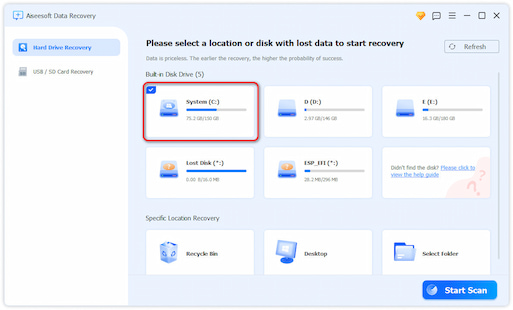
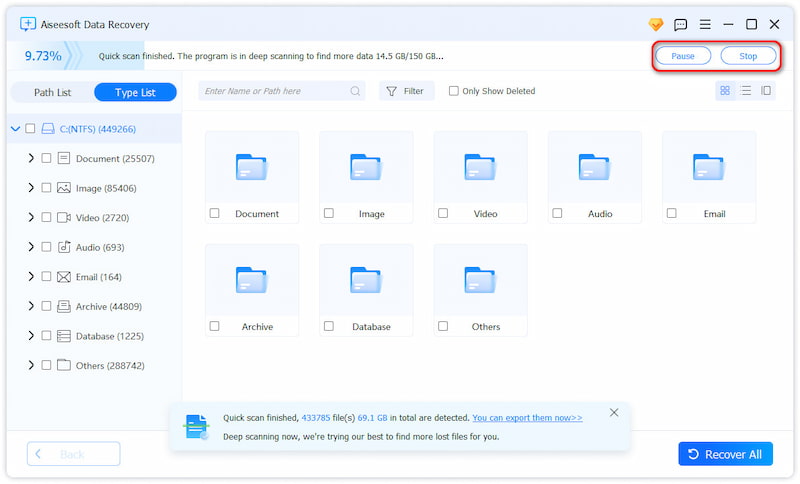
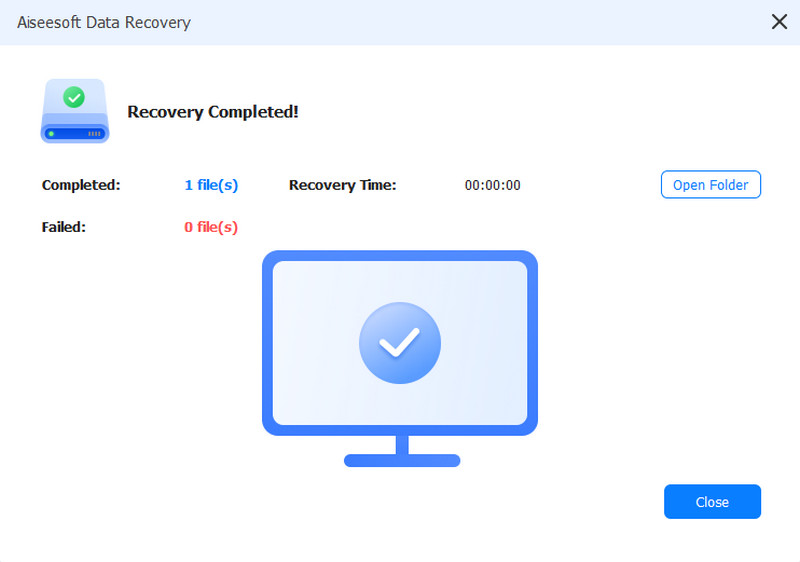
Observação: você pode usar um novo cabo USB ou uma nova porta USB para fazer um teste. Além disso, também é possível conectar o HDD Toshiba a outros computadores.
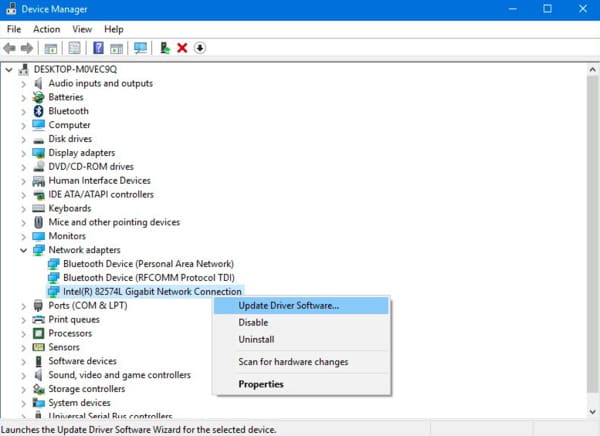
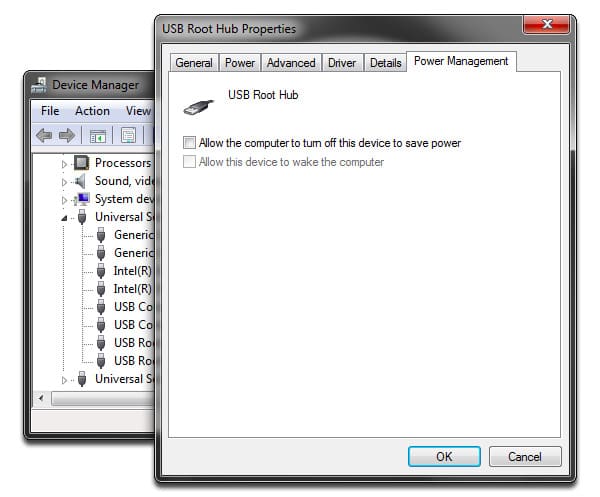
Parece ser a solução universal para corrigir a recuperação de arquivo comum, como reparar arquivo corrompido, arquivo oculto, etc.
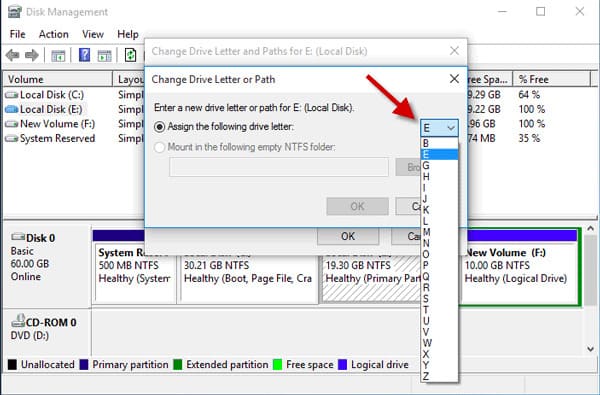
Parece ser a solução universal para corrigir a recuperação de arquivo comum, como reparar arquivo corrompido, arquivo oculto, etc.
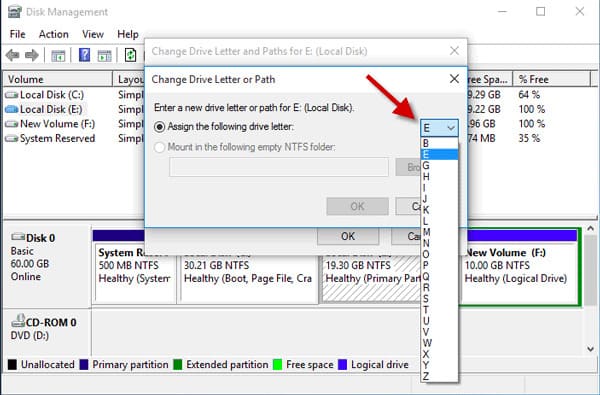
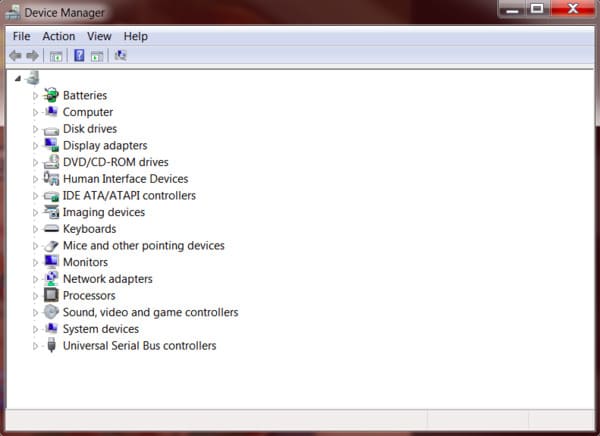
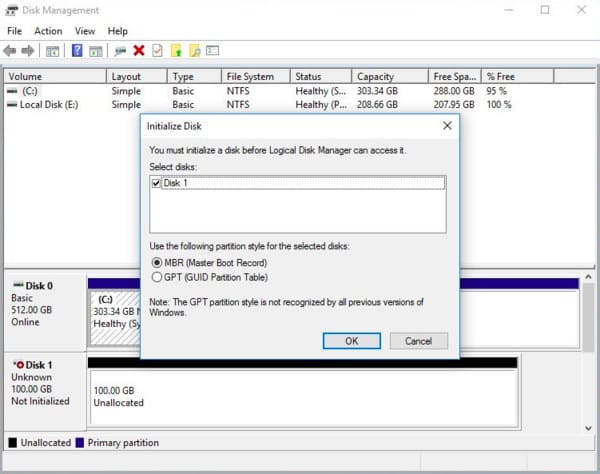
Se o seu disco rígido Toshiba não for reconhecido pelo seu PC, você não poderá atualizá-lo diretamente pelo Gerenciador de Dispositivos. Dito isso, você pode acessar o site oficial da Toshiba para baixar a versão mais recente do seu disco rígido Toshiba e instalá-la.
Um driver USB recém-instalado ou corrompido também pode fazer com que seu disco rígido externo Toshiba não seja reconhecido. Veja como corrigir esse problema.
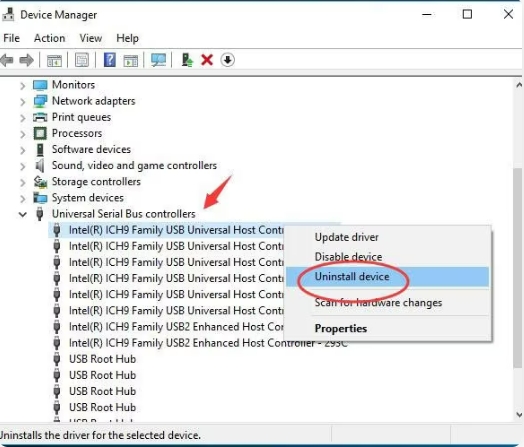
Lembre-se também de habilitar o suporte a Legacy USB, pois isso pode impedir que seu PC detecte o disco rígido da Toshiba.
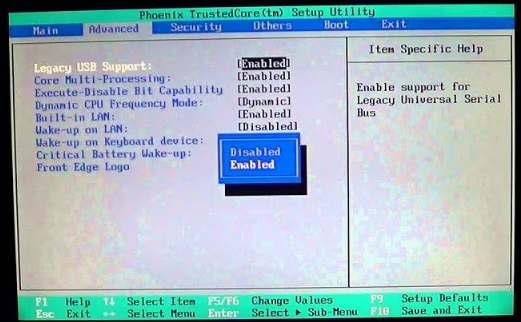
Às vezes, uma versão mais antiga do Windows pode ser incompatível com o seu disco rígido externo, impedindo a sua exibição. Atualizar o Windows para a versão mais recente geralmente pode corrigir isso.
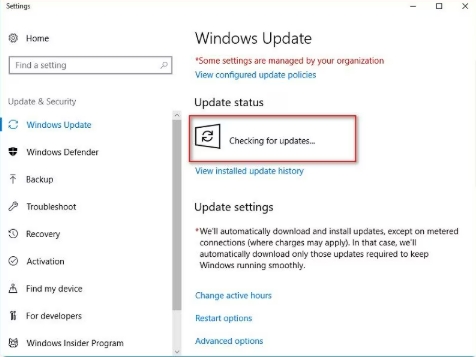
Um disco rígido externo pode ser reparado?
Sim, um disco rígido externo às vezes pode ser reparado, mas a viabilidade e o custo dependem muito do tipo de dano sofrido. É crucial distinguir entre dano lógico e dano físico.
Qual é a expectativa de vida útil de um disco rígido externo?
Um disco rígido externo normalmente dura de 3 a 5 anos se não sofrer danos físicos, embora isso possa variar de acordo com a marca, o modelo e as condições de armazenamento. Se você depende de um para backups, é aconselhável substituí-lo a cada poucos anos para manter seus dados realmente seguros.
Como sei se meu disco rígido externo está ruim?
Se você notar lentidão durante a transferência de dados do seu disco rígido externo ou se o seu sistema ficar lento quando o disco estiver conectado, esses geralmente são sinais de uma possível falha do disco rígido.
Conclusão
Por último, mas não menos importante, você também deve limpar seu computador regularmente com um antivírus. Bem, da próxima vez que você encontrar o Disco rígido externo Toshiba detectado, mas não acessível ou outros problemas não físicos, você pode baixar gratuitamente o Aiseesoft Data Recovery para experimentar.

Aiseesoft Data Recovery é o melhor software de recuperação de dados para recuperar fotos, documentos, e-mails, áudio, vídeos, etc. excluídos/perdidos do seu PC/Mac.
100% seguro. Sem anúncios.
100% seguro. Sem anúncios.
Parabéns!
Você se inscreveu com sucesso em nossa newsletter. O exclusivo 40% de desconto para assinantes é AISEFOKS . Agora você pode copiá-lo e usá-lo para aproveitar mais benefícios!
Copiado com sucesso!